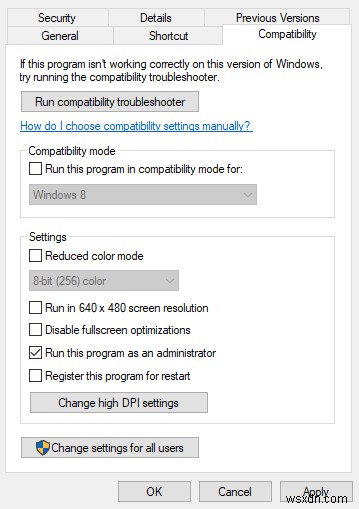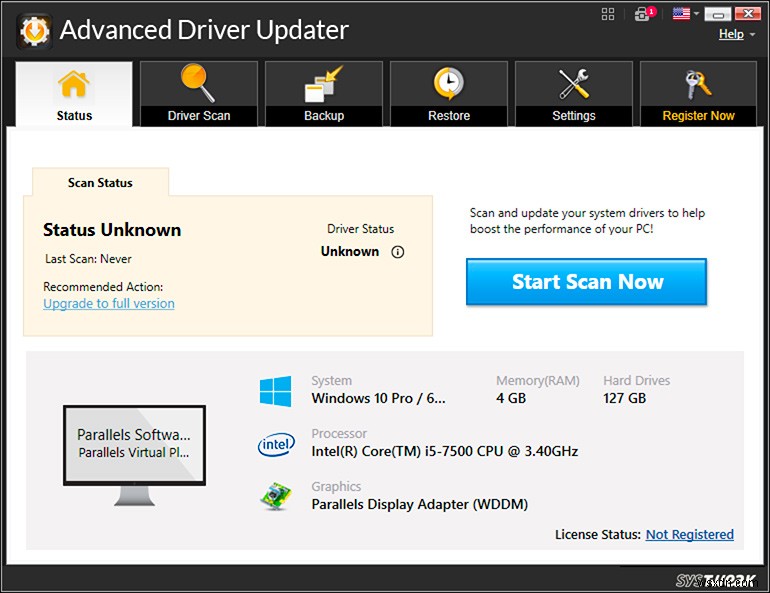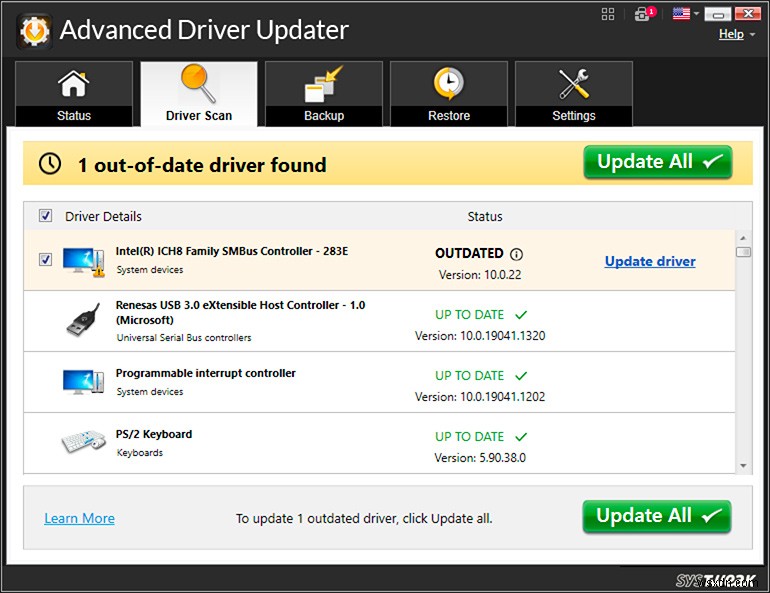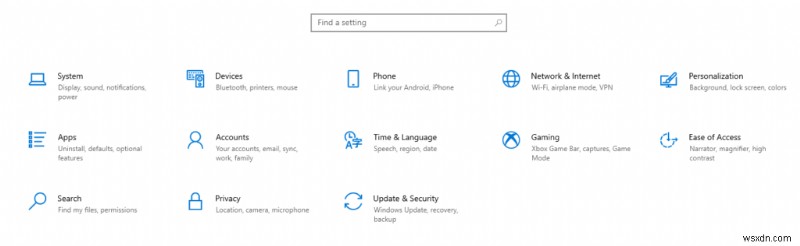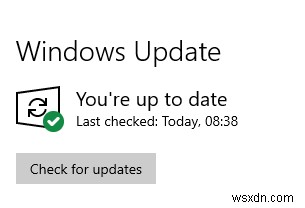2022년 6월 8일에 출시된 The Cycle:Frontier는 대규모 플레이어 기반을 빠르게 끌어들입니다. 그러나 일부 플레이어는 게임이 PC에서 계속 충돌한다고 주장했습니다. The Cycle:Frontier가 계속 지연되거나 정지되거나 충돌하거나 실행되지 않더라도 걱정하지 마십시오. 아래 나열된 수정을 시도할 수 있습니다. 이들 중 일부는 시도할 필요가 없을 수도 있습니다. 자신에게 맞는 옵션을 찾을 때까지 목록 아래로 이동하기만 하면 됩니다.
주기를 수정하는 방법:PC에서 프론티어 충돌
PC가 기준을 충족하는지 확인
The Cycle:Frontier의 충돌 문제를 해결하기 전에 컴퓨터가 게임의 시스템 요구 사항을 충족하는지 확인하십시오. PC의 하드웨어가 최신 상태가 아닌 경우 게임 충돌이 자주 발생합니다.
| 운영 체제 | 윈도우 10 64비트 |
| 프로세서 | Intel i5-4590 또는 AMD Ryzen 3 1200 |
| 메모리 | 6GB RAM |
| 그래픽 | NVIDIA GeForce GTX 760 또는 AMD Radeon R9 270; 2GB VRAM |
| DirectX | 버전 11 |
| 스토리지 | 사용 가능한 공간 37GB |
컴퓨터가 위의 요구 사항을 충족할 수 없는 경우 하드웨어를 교체해 보십시오. 그러나 컴퓨터가 게임에 이상적이라고 확신하지만 문제가 지속되면 다음 해결 방법을 고려하십시오.
관리자 모드에서 게임 플레이
game's.exe 파일을 관리자로 실행하면 컴퓨터에 대한 전체 액세스 권한이 부여됩니다. 컴퓨터 시스템은 귀하가 허가 없이 게임을 운영하고 있다고 생각하는 경우 게임에 대한 리소스 제한을 설정할 수 있습니다. 결과적으로 게임의 품질과 속도가 제한됩니다. 이 일대일 절차를 완료하려면 아래 나열된 지침을 따르십시오.
1단계: 컴퓨터에서 The Cycle:Frontier의 .exe 파일을 마우스 오른쪽 버튼으로 클릭합니다.
2단계: 다음으로 속성을 선택합니다.
3단계: 호환성 탭을 선택해야 합니다.
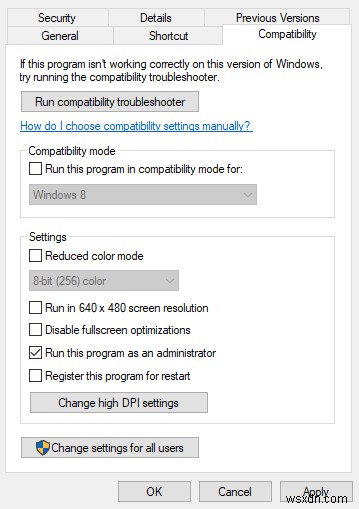
4단계: "설정"을 선택합니다. 관리 모드에서 이 애플리케이션을 실행합니다.
5단계: 변경 사항을 저장하려면 적용과 확인을 차례로 클릭하십시오.
그런 다음 평소와 같이 게임을 시작할 수 있습니다. 충돌 문제가 해결되었는지 확인하세요.
그래픽 장치용 드라이버 업데이트
PC 게임이 제대로 작동하려면 그래픽 드라이버가 필요합니다. 신뢰할 수 없거나 오래된 그래픽 드라이버를 사용하는 경우 Battlefield 4가 실행되지 않을 수 있습니다. 최상의 게임 경험을 제공하고 문제를 방지하려면 그래픽 드라이버가 최신 버전인지 확인하십시오. 이를 수행하는 한 가지 방법은 그래픽 카드(NVIDIA, AMD 또는 Intel)의 공식 웹사이트로 이동하고 모델을 검색하여 그래픽 드라이버를 수동으로 다운로드하고 설치하는 것입니다. Advanced Driver Updater는 드라이버를 수동으로 업데이트할 시간, 인내심 또는 컴퓨터 기술이 없는 경우 자동으로 업데이트할 수 있습니다.
1단계: 공식 웹사이트에 접속하여 Advanced Driver Updater를 다운로드하려면 아래 아이콘을 클릭하십시오.
2단계: 설치 프로세스를 시작하려면 다운로드한 애플리케이션을 두 번 클릭합니다.
3단계: 화면의 지시에 따라 프로그램이 제대로 설치되었는지 확인하세요.
4단계 :앱을 실행하고 설치 후 지금 검사 시작을 선택합니다.
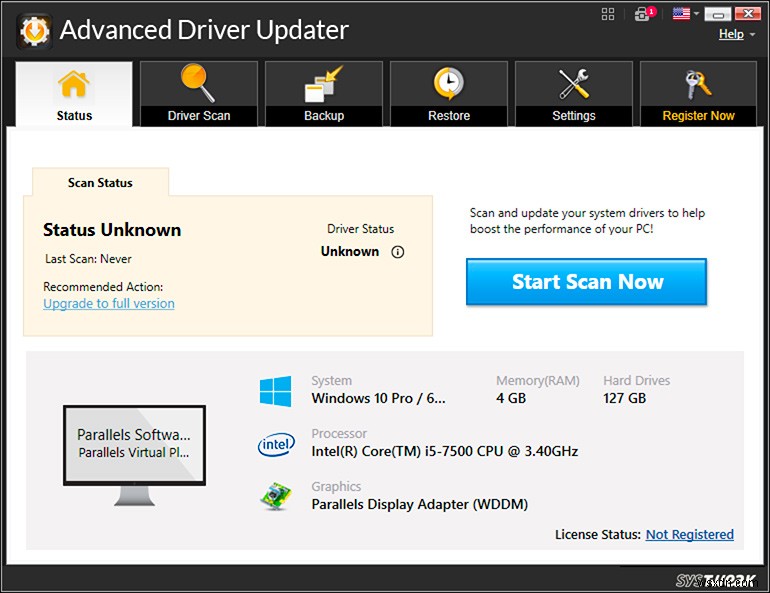
5단계: 드라이버 이상을 확인하기 전에 스캔이 완료된 후 화면이 정상화될 때까지 기다리십시오.
6단계: 목록의 그래픽 드라이버 문제 옆에 있는 드라이버 업데이트 아이콘을 클릭하여 드라이버 업데이트 프로세스를 다시 시작하십시오.
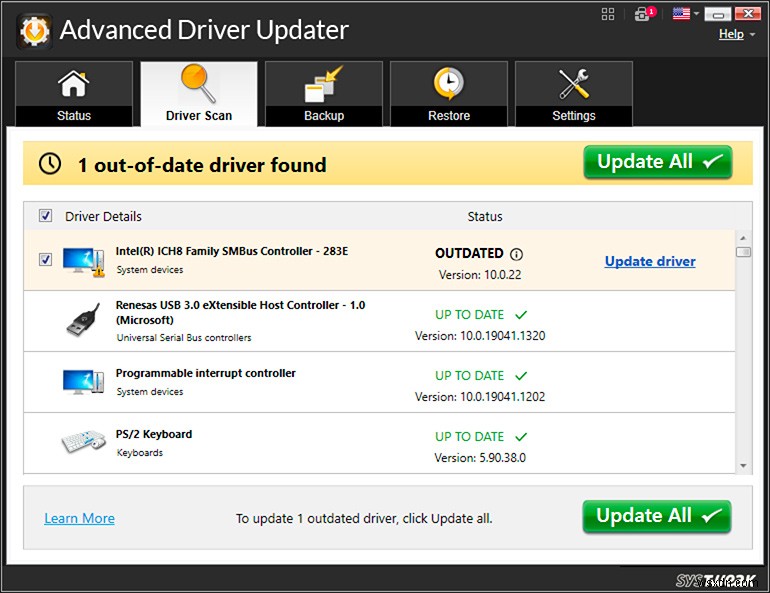
7단계: 드라이버 업데이트 프로세스가 완료되면 컴퓨터를 다시 시작하여 드라이버 업데이트로 인한 추가 수정 사항이 적용되도록 하십시오.
Windows 업데이트 활성화
The Cycle:Frontier 및 기타 프로그램은 최신 버전의 Windows 및 기타 시스템 구성 요소로 업그레이드한 후 제대로 작동할 수 있습니다. 따라서 PC에서 업데이트를 확인하고 설치하십시오.
1단계: 설정을 시작하려면 Windows 로고 키와 키보드의 문자 "I"를 누르십시오.
2단계: 업데이트 및 보안을 선택하십시오.
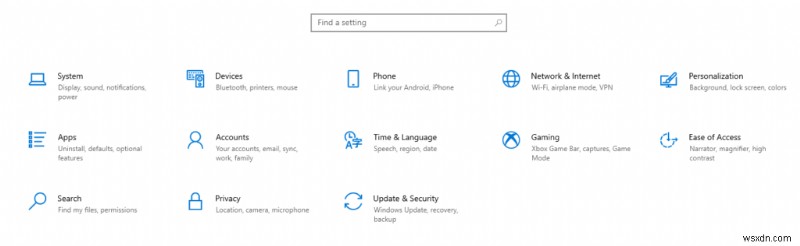
3단계: 업데이트를 확인하려면 클릭하십시오. 발견한 업데이트가 있으면 다운로드하여 설치할 수 있습니다.
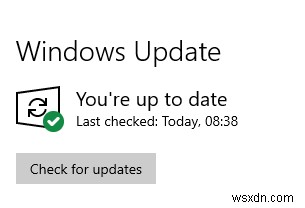
4단계: 업데이트가 완료된 후 컴퓨터를 다시 시작한 다음 The Cycle:Frontier를 다시 실행해 보십시오.
주기를 수정하는 방법에 대한 마지막 말:PC에서 프론티어 충돌
The Cycle:Frontier 게임은 전 세계 게이머들이 즐기는 놀라운 작품입니다. 그러나 사용자는 충돌 문제로 인해 이 게임을 플레이할 수 없습니다. 위의 방법은 Windows PC에서 Cycle:Frontier 게임 충돌 문제를 해결하는 데 도움이 됩니다.
소셜 미디어(Facebook, Instagram, YouTube)에서 저희를 팔로우하세요. 질문이나 아이디어가 있으면 저희에게 연락하십시오. 우리는 당신에게 해결책을 제공하게 되어 기쁩니다. 일반적인 기술 문제에 대한 조언, 솔루션 및 지침을 자주 게시합니다.